Als je je Fire Stick deelt met vrienden of familie, is de kans groot dat ze op een gegeven moment iets kijken dat je gewoon niet aanspreekt. Andere keren open je een film of tv-programma en vind je het uiteindelijk niet leuk.

Hoewel dit op zich niet zo'n probleem is, kan het de Amazon-aanbevelingen " Wat nu te bekijken " en de recente lijst op je Fire Stick scheeftrekken. Dit artikel bevat instructies voor het wissen van je Firestick-geschiedenis om ervoor te zorgen dat je niet door Peppa Pig hoeft te waden om bij The Mandalorian te komen.
De geschiedenis van je Fire Stick toont je meest recent bekeken apps, terwijl je Prime Video-geschiedenis en andere streaming-apps je meest recent bekeken inhoud laten zien. Voor de doeleinden van dit artikel bekijken we uw opties voor het wissen van de recent bekeken geschiedenis.
Kun je recent bekeken apps op Firestick verwijderen?
Eerst en vooral wilt u misschien de apps verbergen die uw Fire Stick laat zien die u het meest recent hebt bekeken. Deze apps verschijnen bovenaan uw Fire Stick-startpagina. Helaas is de enige manier om deze geschiedenis te verwijderen, de app volledig te verwijderen.
Ook al is het een beetje extreem, je kunt de apps als volgt verwijderen:
- Gebruik uw Fire TV-afstandsbediening om op 'Instellingen' boven aan uw Fire Stick-startpagina te klikken.
- Klik op 'Toepassingen'.
- Klik op 'Beheerde applicaties'
- Klik op de app die u van uw Fire Stick wilt verwijderen en klik op 'Verwijderen'.
- Bevestig het proces in het pop-upvenster dat verschijnt.

Nu wordt de applicatie verwijderd van je Fire Stick en uit de geschiedenis van je recente apps.
Items verwijderen uit uw recent bekeken lijst
Helaas is het verwijderen van uw kijkgeschiedenis van uw Fire TV Stick niet zo eenvoudig als het verwijderen van uw browsergeschiedenis. Amazon gebruikt alles wat je hebt bekeken om je suggesties te geven over wat je vervolgens kunt bekijken. Daarom is het in hun belang om een lijst bij te houden van wat je hebt gezien om je te proberen over te halen iets gerelateerds te huren of te kopen.
Er lijkt geen manier te zijn om de kijkgeschiedenis op een Fire Stick echt van een Fire Stick te verwijderen . Andere websites raden aan om de geschiedenis te openen, het tv-programma of de film te selecteren en de optie "Verwijderen uit recent bekeken" te kiezen. Dat werkt wel, maar slechts voor even. Wanneer u terugkeert naar het startscherm, ziet u deze terug in de recent bekeken carrousel. Dus, hoe verwijder je de kijkgeschiedenis op een Fire Stick? Hier zijn de details.
Voordat je begint, moet je ervoor zorgen dat je Fire Stick op je tv is aangesloten, dat de tv is ingeschakeld en dat je Fire Stick correct is verbonden met je wifi-netwerk.
Verwijder bekeken geschiedenis van uw Amazon-account met behulp van een browser
De Fire Stick is gekoppeld aan je Amazon-account, wat betekent dat je geschiedenis vanuit het account wordt opgevraagd. Dat is misschien de reden waarom u de bekeken geschiedenis in uw Fire Stick niet met succes kunt wissen. Dit is wat je doet.
- Open een browser en log in op uw Amazon-account.

- Klik op ' Accounts en lijsten ' in de rechterbovenhoek van de pagina en selecteer vervolgens 'Uw volglijst'.

- Klik rechtsboven op het tandwielpictogram. klik vervolgens op "Instellingen".
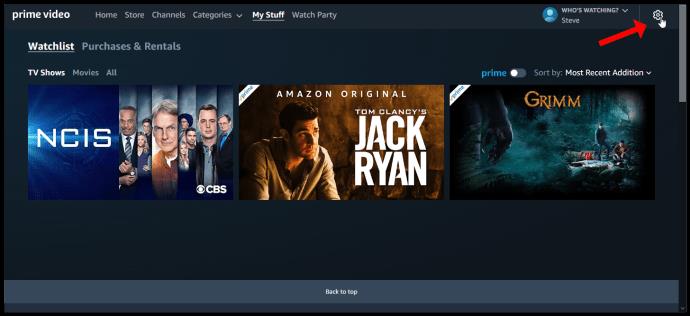
- Mogelijk krijgt u een prompt om opnieuw in te loggen. Klik op 'Activiteit'.

- Selecteer ' Bekijk kijkgeschiedenis '.

- Klik op ' Video's die je hebt bekeken '. selecteer vervolgens de films en programma's die u wilt verwijderen en kies ' Verwijder ze uit uw bekeken video's '. Een voor een verwijderen is de enige optie.

De bovenstaande stappen zouden de gekozen video's uit uw bekeken lijst op uw Fire Stick moeten verwijderen. Nadat u de verwijderingen via uw Amazon-account hebt voltooid, kunt u ook proberen uw Fire Stick opnieuw in te stellen of de bekeken inhoud te verwijderen die op de Fire Stick is opgeslagen. Hoe dan ook, als je de bovenstaande stappen voltooit, wordt gekochte inhoud niet uit je videobibliotheek verwijderd (geen enkele methode zal dat doen), dus je kunt nog steeds alles bekijken waarvoor je al hebt betaald.
Veel Gestelde Vragen
Kan ik alles van mijn Fire Stick verwijderen?
Misschien wil je je Fire Stick vernieuwen. Dit betekent het verwijderen van alle geschiedenis, apps en titels. U kunt een volledige fabrieksreset uitvoeren, maar wanneer u zich opnieuw aanmeldt bij uw Amazon-account, kunnen de eerdere geschiedenis, apps en aanbevelingen opnieuw worden geladen.
Om je Fire Stick terug te zetten naar de fabrieksinstellingen, houd je de terugknop aan de rechterkant van de richtingsknop tien seconden ingedrukt. Selecteer 'Factory Reset' in de pop-up die verschijnt.
U kunt uw Amazon Fire Stick ook afmelden via de Amazon-accountpagina. Klik eenvoudig op 'Inhoud en apparaten' in de vervolgkeuzelijst Account op de startpagina van Amazon (in de rechterbovenhoek. Selecteer vervolgens 'Apparaten' bovenaan de nieuwe pagina die verschijnt. Klik op de Fire Stick die u wilt wil je je afmelden, klik dan op de apparaatnaam (dit is een hyperlink). Aan de rechterkant zie je twee opties: 'Afmelden' en 'Spraakopnamen verwijderen'. Selecteer 'Afmelden' en volg de aanwijzingen. Dit zal verwijder al uw Amazon-accountgegevens van de Fire Stick.





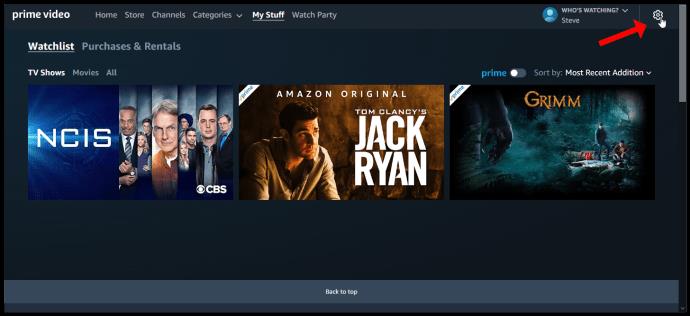



















![De taal op Netflix wijzigen [Alle apparaten] De taal op Netflix wijzigen [Alle apparaten]](https://img.webtech360.com/resources6/s2/image-5188-0605161802346.jpg)


